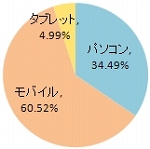Twitterのウィジェットをサイドバーに
MovableType3.36での方法です。(MT4での手順はいくつかあったが、MT3ベースの手順はあまり見あたらずMT4を参考にトライ)
※あくまでもワタシがやった手順であり、これが必ずしもベストな方法とは限りません。また、変更等を行う場合は個人の責任において実施してください。当方はこの手順による不具合等の責任は一切負いかねますのでご了承下さい。
1.ウィジェットコードの作成(Twitterの機能)
- http://twitter.com/widgets にアクセスし「自分のサイト」→「プロフィールウィジェット」をクリック。
- ユーザー名に「attrise_hat」(表示させたいアカウント)を設定。
- 左メニューの「Preferences」をクリックし、表示の設定を行う。(今回は、とりあえずデフォルトのまま。。)
- 左メニューの「デザイン」「サイズ」で、表示形式をカスタマイズ。
- ページ下の「完了&コード取得」をクリックすると スクリプトが表示されるので、これをテキストエディタにコピペし保存。

2.MovableType側の設定
(1) Widgetの追加
- MTの管理画面にログイン
- 左メニューの「テンプレート」→「モジュール」から「モジュールを新規作成」をクリック。
- テンプレート編集画面にて「テンプレート名」に「Widget: Twitter」を、「モジュールの内容」に、上記■1で作成したウィジェットコードを貼り付け「保存」。

- MT管理画面の「テンプレート」メニューから、ページ下部の「Widgetの管理」→「Widget Managerを作成」をクリック。
- 「Widget Managerの名前:」に適当な名前を設定(今回は「Widget Manager」)し、「利用可能なWidget」欄にある「TWITTER」を「インストールされているWidget」欄にドラッグ&ドロップし、「変更を保存」。
※ここまでやると、テンプレートに「」を追記するだけで、再構築後Blogに表示されるようになる。
参考までに「メインページ」テンプレートに設置する方法を以下に記載します。
(2) テンプレートへの設定
- MT管理画面の「テンプレート」メニューから、「メインページ」をクリックすると、既存のテンプレート内容が表示されるので、自分が設置したい場所に以下の1行を追記し保存(保存と再構築)する。
※今回は左記の「”Widget Managerの名前”」=「”Widget Manager”」
あとは、各自のBlogテンプレートデザインに応じて、設置する場所や表示デザインをカスタマイズすべし。
参考サイト
http://kowloonet.org/blog/2009/10/twittermovable-type.php
ホームページ制作のこと、ホームページの運営でわからないことや困っていることがありましたら、「株式会社アットライズ」までお気軽にご相談ください。

株式会社アットライズのホームページはこちら